Maison >Problème commun >Comment arrêter de recevoir les mises à jour automatiques de Windows 11 à l'aide de l'éditeur de stratégie de groupe
Comment arrêter de recevoir les mises à jour automatiques de Windows 11 à l'aide de l'éditeur de stratégie de groupe
- WBOYWBOYWBOYWBOYWBOYWBOYWBOYWBOYWBOYWBOYWBOYWBOYWBavant
- 2023-04-16 10:49:021594parcourir
Comment arrêter de recevoir les mises à jour automatiques de Windows 11 à l'aide de l'éditeur de stratégie de groupe
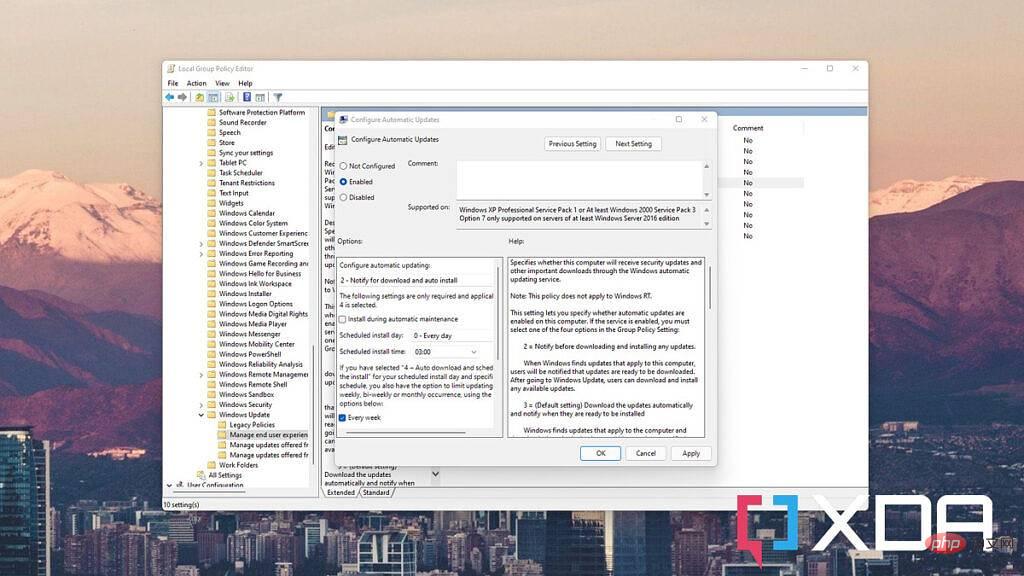
La troisième méthode disponible pour arrêter les mises à jour automatiques de Windows 11 n'est disponible que pour les utilisateurs Pro et Enterprise. Si vous utilisez Windows 11 Home, vous devrez utiliser l'une des deux méthodes ci-dessus. Cependant, si vous disposez d'une version prise en charge, voici comment arrêter les mises à jour automatiques à l'aide de l'éditeur de stratégie de groupe :
1 Appuyez sur Win+R sur votre PC.
2. Entrez gpedit.msc et appuyez sur la touche Entrée.
3. Dans l'éditeur de stratégie de groupe, suivez ce lien pour accéder à l'emplacement correct : Configuration ordinateur > Modèles d'administration > Composants Windows > Windows Update > Gérer l'expérience de l'utilisateur final
4 Double-cliquez sur l'option intitulée Configurer les mises à jour automatiques et sélectionnez Activer. pour l'ouvrir.
5. Recherchez Téléchargement de notification et installation automatique dans la zone d'options et cliquez sur Appliquer.
6. Cliquez sur OK pour confirmer.
Vous ne verrez désormais plus les mises à jour installées automatiquement, mais vous pourrez les appliquer manuellement depuis l'application Paramètres.
Ce qui précède est le contenu détaillé de. pour plus d'informations, suivez d'autres articles connexes sur le site Web de PHP en chinois!
Articles Liés
Voir plus- Quels sont les établissements de formation d'ingénieur logiciel PHP ?
- Les applications Microsoft sur Windows 11 22H2 rencontrent des problèmes après la restauration du système
- Qu'est-ce qu'un serveur de fichiers
- Les établissements de formation PHP enseignent plusieurs frameworks
- Quels composants sont utilisés dans les ordinateurs de troisième génération ?

